浅析win7 64位系统安装字体不占用C盘内存的方法【图文】
更新日期:2024-03-22 03:50:48
来源:投稿
手机扫码继续观看

我们知道win7系统的字体默认存放文件是在:C:/Windows/Fonts路径,安装字体就不可避免的要占用C盘的内存,现如今win7系统用户的C盘空间都不够用,有没有什么好的办法可以减少占用C盘空间内存呢?其实我们可以做到安装字体不占用C盘内存,下面小编就以win7 64位系统为例,带大家一起去了解下具体的设置方法!
设置方法如下:
1、百度搜索下载需要的字体文件,字体放在D盘,打开C:/Windows/Fonts路径;
2、在打开的路径窗口左侧有个“字体设置”选项,点击该“字体设置”链接;
3、出现设置对话框,在“安装设置”栏中勾选“允许使用快捷方式安装字体(高级)(A)”选项;
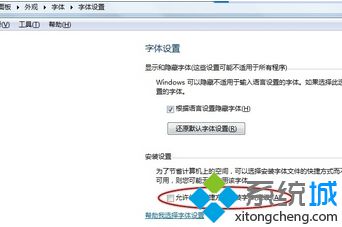
4、打开D盘找到字体,在要安装的字体上鼠标右击,选择“作为快捷方式安装(S)”选项;
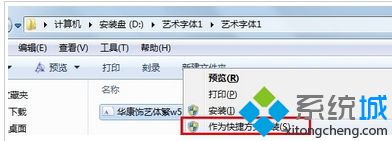
5、过一段时间后系统安装成功,打开ps看下是否安装好了,这时候可以看到字体已经成功安装到我们的字体库。
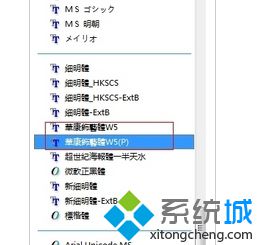
通过以上步骤设置,既成功安装了字体,也不会占用c盘内存了。有兴趣的用户不妨学习下,更多精彩的内容请继续关注系统官网。
该文章是否有帮助到您?
常见问题
- monterey12.1正式版无法检测更新详情0次
- zui13更新计划详细介绍0次
- 优麒麟u盘安装详细教程0次
- 优麒麟和银河麒麟区别详细介绍0次
- monterey屏幕镜像使用教程0次
- monterey关闭sip教程0次
- 优麒麟操作系统详细评测0次
- monterey支持多设备互动吗详情0次
- 优麒麟中文设置教程0次
- monterey和bigsur区别详细介绍0次
系统下载排行
周
月
其他人正在下载
更多
安卓下载
更多
手机上观看
![]() 扫码手机上观看
扫码手机上观看
下一个:
U盘重装视频










